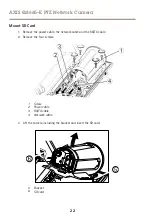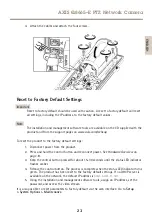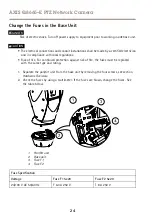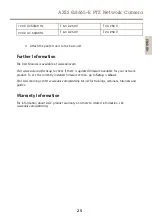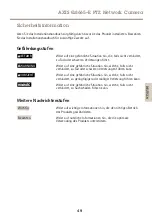AXIS Q8665–E PTZ Network Camera
Caméra
4
1
2
3
5
6
1
Connecteur RS485/RS422
2
Connecteur d'alimentation
3
Connecteur réseau
4
Voyant d’état
5
Logement de carte microSD
6
Bouton de commande
Connecteurs et boutons
Pour les caractéristiques et les conditions d'utilisation, consultez
.
Connecteur réseau
Connecteur Ethernet RJ45.
A
A
AVIS
VIS
VIS
Le produit doit être connecté à l'aide d'un câble réseau blindé (STP). Tous les câbles
reliant le produit au commutateur réseau doivent être destinés à leur usage spécifique.
Assurez-vous que les périphériques réseau sont installés conformément aux instructions
du fabricant. Pour plus d’informations sur les exigences réglementaires, consultez
Electromagnetic Compatibility (EMC) on page 2
.
35
F
R
A
N
Ç
A
IS
Summary of Contents for Q8665-E
Page 4: ......
Page 8: ...8 ...
Page 11: ...AXIS Q8665 E PTZ Network Camera 2 3 1 1 Sunshield 2 PTZ Network Camera 3 Base Unit 11 ENGLISH ...
Page 26: ...26 ...
Page 30: ...30 ...
Page 48: ...48 ...
Page 52: ...52 ...
Page 70: ...70 ...
Page 74: ...74 ...
Page 92: ...92 ...
Page 96: ...96 ...
Page 99: ...AXIS Q8665 E PTZ Network Camera 2 3 1 1 Parasol 2 Cámara de red PTZ 3 Unidad base 99 ESPANÕL ...
Page 114: ...114 ...
Page 118: ...118 ...
Page 121: ...AXIS Q8665 E PTZ Network Camera 2 3 1 1 サンシールド 2 PTZネットワークカメラ 3 ベースユニット 121 ò ò ...